KontrolPack ile Ağ Üzerinden Bilgisayarları Bağlayın/Kontrol Edin

KontrolPack ile ağınızdaki bilgisayarları kolayca kontrol edin. Farklı işletim sistemlerine sahip bilgisayarları zahmetsizce bağlayın ve yönetin.
Layan GTK teması, Linux masaüstü temalarına fütüristik, düz bir yaklaşımdır. Layan'ın kullandığı renk morumsu mavi ve siyahtır. Bununla birlikte, “light” varyantıyla (Arc veya Adapta'ya benzer) renk şemasında beyazı da kullanır.
Layan, Linux için mükemmel, korkak görünümlü bir GTK temasıdır, masaüstünüzü yeni ve havalı hissettireceğinden emin olabilirsiniz! Bu kılavuzda, Layan GTK temasının nasıl çalıştırılacağını gözden geçireceğiz. Başlayalım!
Layan GTK temasını indirin
Layan GTK teması, Gnome-look tema web sitesi aracılığıyla kullanıcılar tarafından indirilebilir. Layan Gnome-look sayfasında, indirmek için birkaç farklı seçenek vardır. Özellikle, Layan ışığı, Layan koyu, Layan'ın yanı sıra Layan katı ve Layan koyu katı.
Layan temasının sürümlerinden birini Linux PC'nize indirmek için resmi Layan Gnome-look sayfasına gidin. Ardından, sayfada bir kez, indirme seçeneklerini ortaya çıkarmak için “Dosyalar” düğmesine tıklayın.
İndirme seçeneklerinin içinde, istediğiniz temanın sürümünün yanındaki mavi aşağı oka tıklayın. Ardından, görünen açılır pencerede “İndir” düğmesine tıklayın.
Layan temasını Linux PC'nize indirdikten sonra, temanın içeriğini çıkarmanın zamanı geldi.
Layan GTK temasını çıkarın
Layan GTK temasını Linux PC'nize çıkarmak için terminali kullanmanız gerekecek. Sebep? TarXZ dosyalarını komut satırından çıkarmak çok daha hızlı ve daha verimlidir. Aşağıdaki komutları kullanarak Layan GTK temalarını çıkarın.
Klavyede Ctrl + Alt + T veya Ctrl + Shift + T tuşlarına basarak bir terminal penceresi açın . Ardından, terminal oturumunu “İndirilenler” dizininize taşımak için CD komutunu kullanın.
cd ~/İndirilenler
“İndirilenler” dizinine girdikten sonra, indirdiğiniz Layan temasıyla eşleşen aşağıdaki komut satırı talimatlarını izleyin.
ışık
tar xvf Layan-light.tar.xz
koyu karanlık
tar xvf Layan-dark.tar.xz
Layan
tar xvf Layan.tar.xz
Layan hafif katı
tar xvf Layan-light-solid.tar.xz
Layan katı
tar xvf Layan-solid.tar.xz
Layan koyu katı
tar xvf Layan-dark-solid.tar.xz
Linux PC'nize birden fazla Layan GTK teması indirdiniz mi? Tüm dosyaları tek tek çıkartmak istemiyorsanız aşağıdaki ifade ile hepsini aynı anda çıkartın.
`ls *.tar.xz` içindeki dosya için; tar -xvf $file yapın; tamamlamak
Çıkarılan dosyalar ile birlikte aşağıdaki rm komutunu çalıştırarak TarXZ dosyalarını “Downloads” dizininden kaldırın .
rm *.tar.xz
Layan GTK temasını yükleyin
Layan GTK temasını Linux PC'nizde kurmak, çıkarılan tema dosyalarını işletim sisteminin “temalar” dizinine taşımayı içerir. Temayı yüklemek için aşağıda belirtilen kurulum talimatlarını izleyin.
Tek kullanıcı
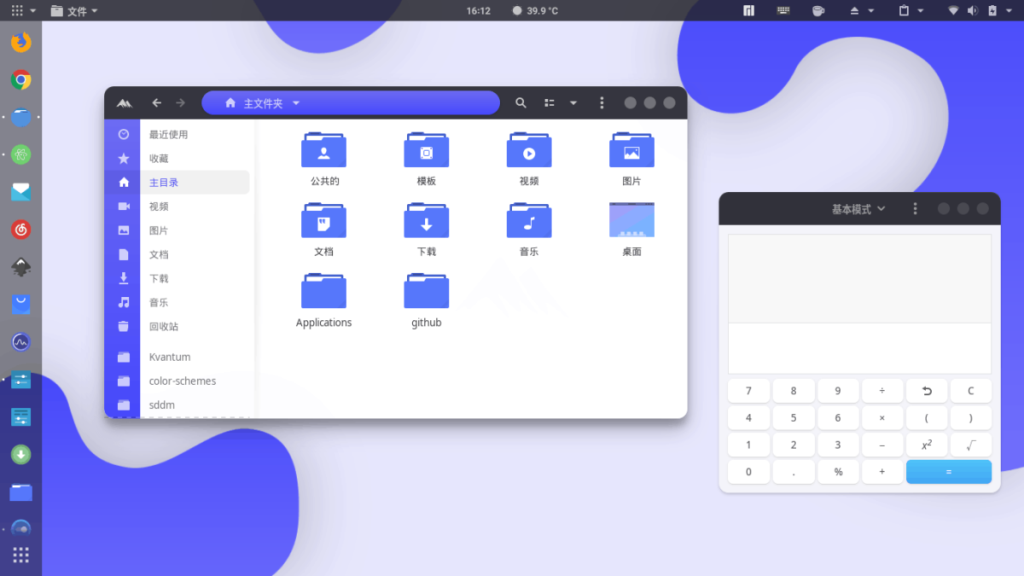
Yalnızca bir kullanıcı erişimine sahip olmayı ve Layan GTK temasını kullanmayı planlıyorsanız, Tek Kullanıcı yükleme yöntemi gitmeniz gereken yoldur. Kurulum işlemini başlatmak için bir terminal penceresi açın ve “.themes” dizini yapmak için mkdir komutunu kullanın.
mkdir -p ~/.themes
“.themes” dizini oluşturduktan sonra CD komutunu kullanarak “Downloads” klasörüne gidin .
cd ~/İndirilenler
“İndirilenler” dizininin içinde, Layan GTK temasını sisteme yüklemek için mv komutunu kullanın.
mv Layan* ~/.themes
Tema dosyaları yerleştirildikten sonra, ls komutunu çalıştırarak orada olduklarını onaylayın .
ls ~/.themes | grep Layan
Geniş sistem
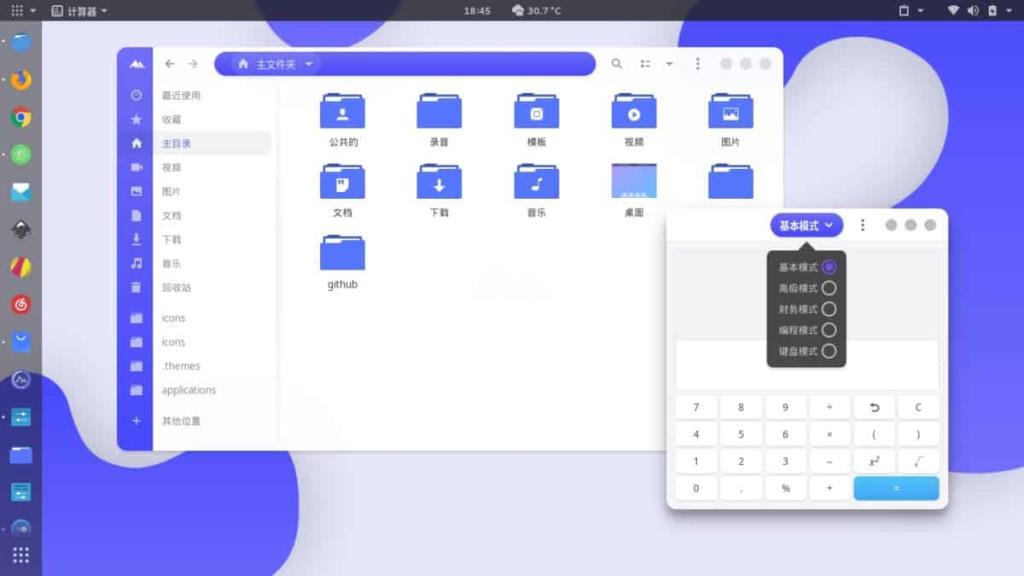
Linux PC'nizde birden fazla kullanıcınız varsa ve herkesin temaya erişmesini istiyorsanız, sistem genelinde Layan GTK temasını kurmak harika bir fikirdir. Layan'ı sistem genelinde kurmak için terminal penceresini CD ile “Downloads” dizinine taşıyarak başlayın .
cd ~/İndirilenler
“İndirilenler” dizinine girdikten sonra, sudo -s komutuyla terminal penceresini Root erişimine yükseltin .
sudo -s
Kök erişimiyle, Layan GTK temasını Linux PC'nizdeki sistem genelindeki tema dizinine yükleyin.
mv Layan* /usr/share/themes/
Yukarıdaki komut tamamlandığında, ls komutuyla Layan temasının sistem genelindeki dizinde olduğunu onaylayın .
ls /usr/share/themes/ | grep Layan
Linux'ta Layan GTK temasını etkinleştirin
Artık Layan GTK teması Linux PC'nize yüklendiğine göre, kullandığınız masaüstü ortamı için varsayılan tema olarak kullanmadan önce onu etkinleştirmelisiniz. Temayı etkinleştirmek için "Sistem Ayarları"nı açın ve "Görünüm" veya "Temalar"ı arayın.
Linux masaüstündeki "Görünüm" veya "Temalar" ayarlarına girdikten sonra, masaüstünüz için varsayılan görünüm olarak kullanmak için kullanımda olan mevcut GTK temasını Layan veya Layan Dark veya diğer Layan temalarından herhangi birine değiştirin. .
Layan GTK temasının Linux PC'nizde çalışmasını sağlamakta sorun mu yaşıyorsunuz? Eğer öyleyse, aşağıdaki bağlantılardan birine tıklayın. Aşağıdaki bağlantıların her biri, Linux masaüstü temalarını nasıl özelleştireceğiniz ve değiştireceğiniz konusunda adım adım size yol gösterecektir.
Not: Layan, GTK tabanlı olmadıkları için LXQt veya KDE Plasma 5 ile çalışmayacaktır.
KontrolPack ile ağınızdaki bilgisayarları kolayca kontrol edin. Farklı işletim sistemlerine sahip bilgisayarları zahmetsizce bağlayın ve yönetin.
Tekrarlanan görevleri otomatik olarak gerçekleştirmek ister misiniz? Bir düğmeye defalarca manuel olarak tıklamak yerine, bir uygulamanın
iDownloade, kullanıcıların BBC'nin iPlayer hizmetinden DRM içermeyen içerikleri indirmelerine olanak tanıyan platformlar arası bir araçtır. Hem .mov formatındaki videoları hem de .mov formatındaki videoları indirebilir.
Outlook 2010'un özelliklerini ayrıntılı olarak ele aldık, ancak Haziran 2010'dan önce yayınlanmayacağı için Thunderbird 3'e bakmanın zamanı geldi.
Herkesin ara sıra bir molaya ihtiyacı vardır. Eğer ilginç bir oyun oynamak istiyorsanız, Flight Gear'ı deneyin. Flight Gear, ücretsiz, çok platformlu ve açık kaynaklı bir oyundur.
MP3 Diags, müzik koleksiyonunuzdaki sorunları gidermek için en iyi araçtır. MP3 dosyalarınızı doğru şekilde etiketleyebilir, eksik albüm kapağı resmi ekleyebilir ve VBR'yi düzeltebilir.
Google Wave gibi, Google Voice da dünya çapında büyük ilgi gördü. Google, iletişim kurma biçimimizi değiştirmeyi amaçlıyor ve
Flickr kullanıcılarının fotoğraflarını yüksek kalitede indirmelerine olanak tanıyan birçok araç var, ancak Flickr Favorilerini indirmenin bir yolu var mı? Son zamanlarda
Örnekleme Nedir? Vikipedi'ye göre, "Bir ses kaydının bir kısmını veya örneğini alıp onu bir enstrüman veya müzik aleti olarak yeniden kullanma eylemidir."
Google Sites, kullanıcıların web sitelerini Google'ın sunucusunda barındırmasına olanak tanıyan bir Google hizmetidir. Ancak bir sorun var: Yedekleme için yerleşik bir seçenek yok.



![FlightGear Uçuş Simülatörünü Ücretsiz İndirin [İyi Eğlenceler] FlightGear Uçuş Simülatörünü Ücretsiz İndirin [İyi Eğlenceler]](https://tips.webtech360.com/resources8/r252/image-7634-0829093738400.jpg)




